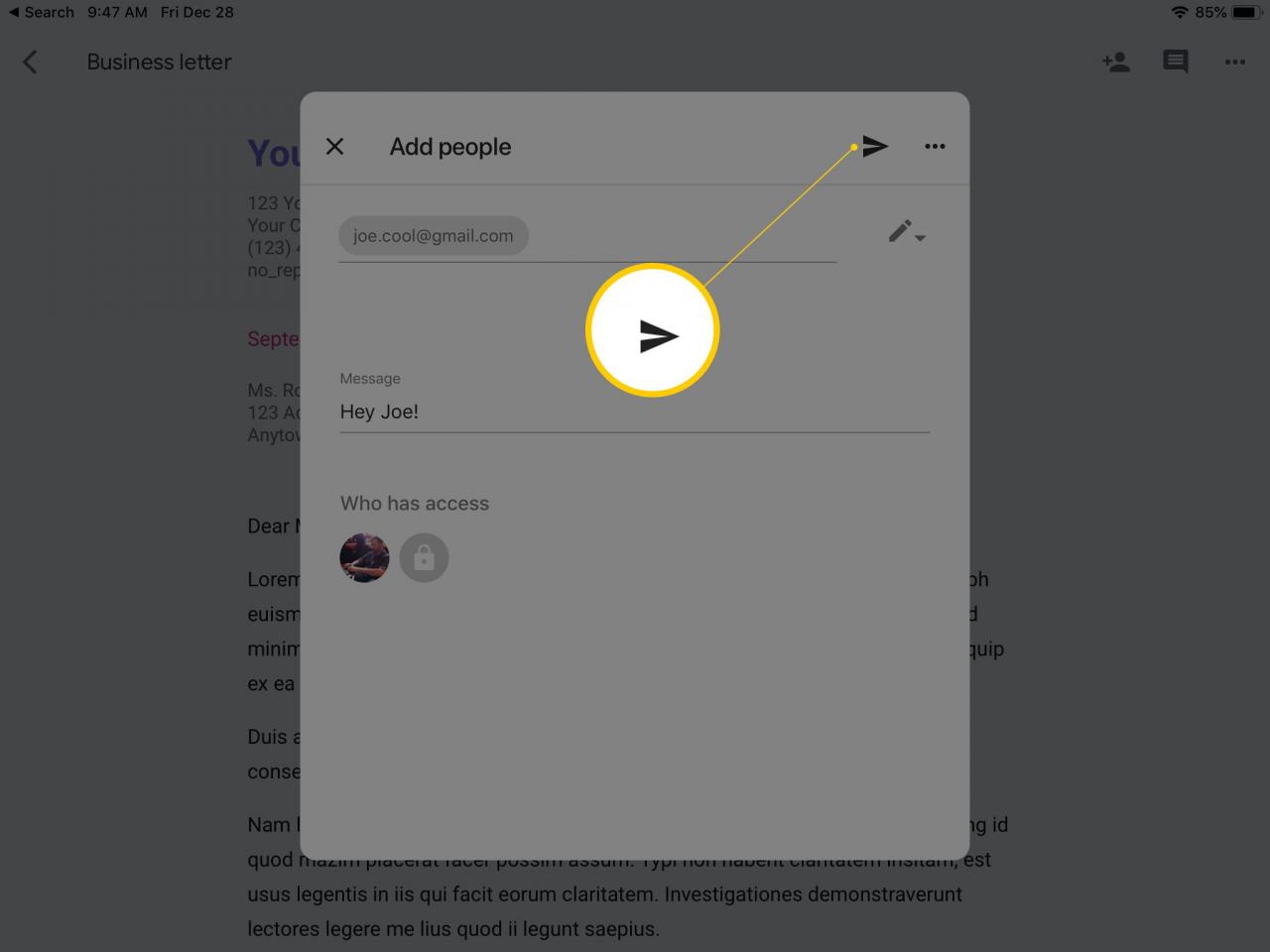Googles gratis ordbehandlare, Google Docs, kan användas på iPad tillsammans med Google Drive för att ge dig mobilfunktioner. Använd iPad för att skapa och redigera Google Docs-filer var du än har internetåtkomst. Dina filer lagras på Google Drive där de kan delas med andra. Du kan använda Safari för att dra upp internetversionen av Google Drive för att visa dina dokument, men om du vill redigera dem måste du ladda ner Google Docs-appen.
Visa Google Drive-dokument online
Om du bara behöver läsa eller visa dokument kan du:
Öppna Safari-webbläsar-appen.
Typ drive.google.com i webbläsarens adressfält för att komma åt dina dokument i Google Drive. (Om du skriver docs.google.com uppmanar webbplatsen dig att ladda ner appen.)
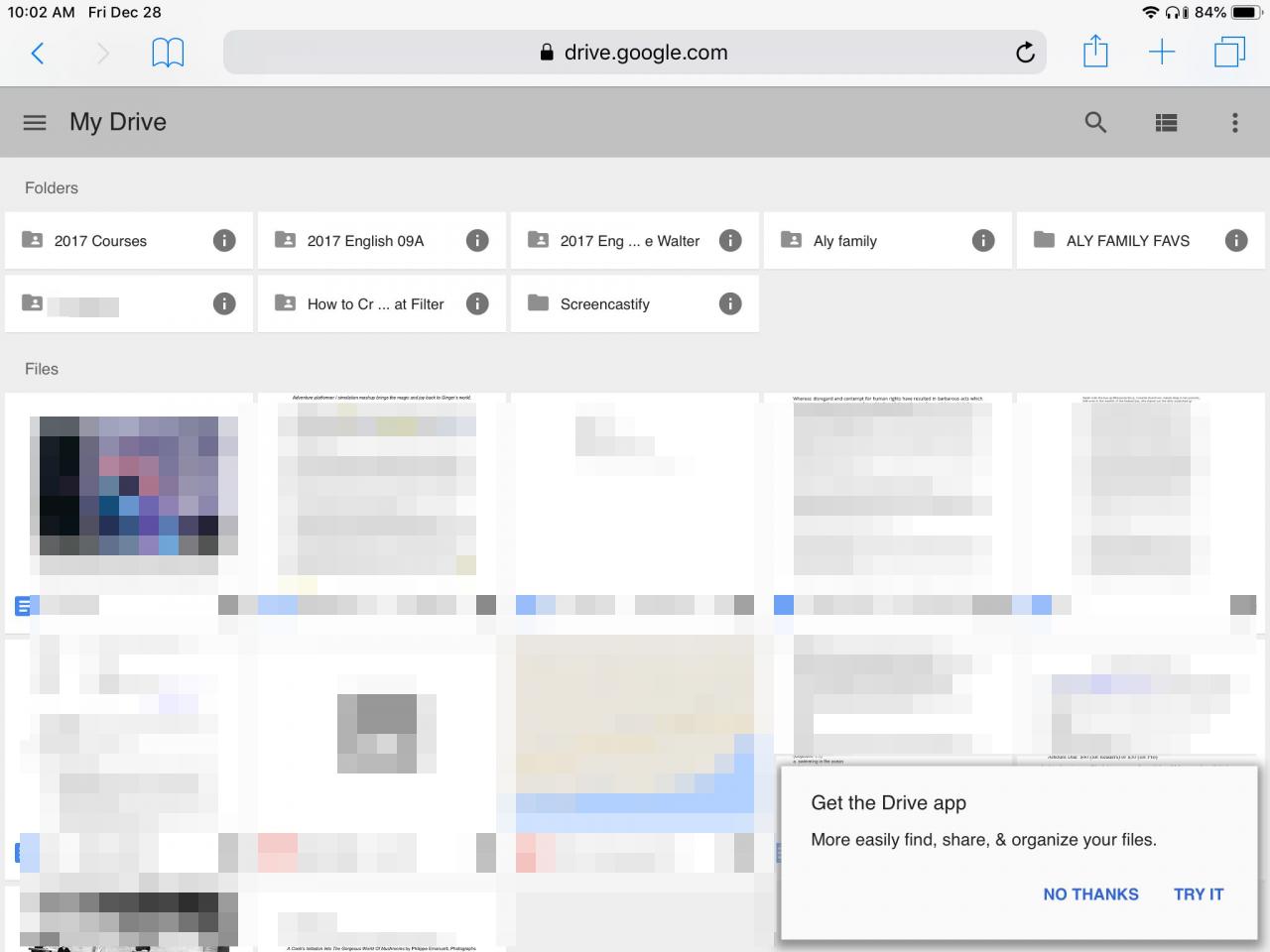
Tryck på miniatyrbilden för ett dokument för att öppna och visa det.
När du har öppnat ett dokument kan du skriva ut det eller skicka det via e-post. Men om du vill redigera dokumentet måste du ladda ner Google Docs-appen för iPad.
Om du vet att din iPad kommer att vara offline någon gång kan du dra nytta av Google Docs-appfunktionen som låter dig markera dokument för åtkomst medan du är offline.
Obs! Google erbjuder också en iPad-app för Google Drive.
Med hjälp av Google Docs-appen
Google Docs-appen förenklar redigeringsprocessen. Med appen kan du skapa och öppna dokument och visa och redigera senaste filer på iPad. Ladda ner gratisappen från App Store och logga in på ditt Google-konto. Bläddra igenom och tryck på något av miniatyrdokumenten för att öppna dem.
När du öppnar ett dokument visas ett fält längst ner i dokumentet som visar dina behörigheter för dokumentet. Kommentaren kan säga "Endast visa" eller "Endast kommentar" eller så kan det hända att du ser en pennaikon i det nedre hörnet, vilket indikerar att du kan redigera artikeln.
Tryck på menyikonen i det övre högra hörnet för att öppna en informationspanel för dokumentet. Beroende på dina behörigheter, som listas högst upp på panelen, kan du kanske hitta och ersätta, dela eller markera dokumentet för åtkomst offline. Ytterligare information inkluderar ordräkning, förhandsgranskning och dokumentinformation.
Hur man delar en Google Docs-fil
Så här delar du en av filerna som du har laddat upp till din Google Drive med andra:
Öppna filen i Google Dokument.
Tryck på Mer ikon som liknar tre horisontella prickar till höger om dokumentets namn.

Välja Dela och exportera.

Tryck på Lägg till folk ikonen.

Skriv e-postadresserna till varje person som du vill dela dokumentet inom det angivna fältet. Inkludera ett meddelande till e-postmeddelandet.
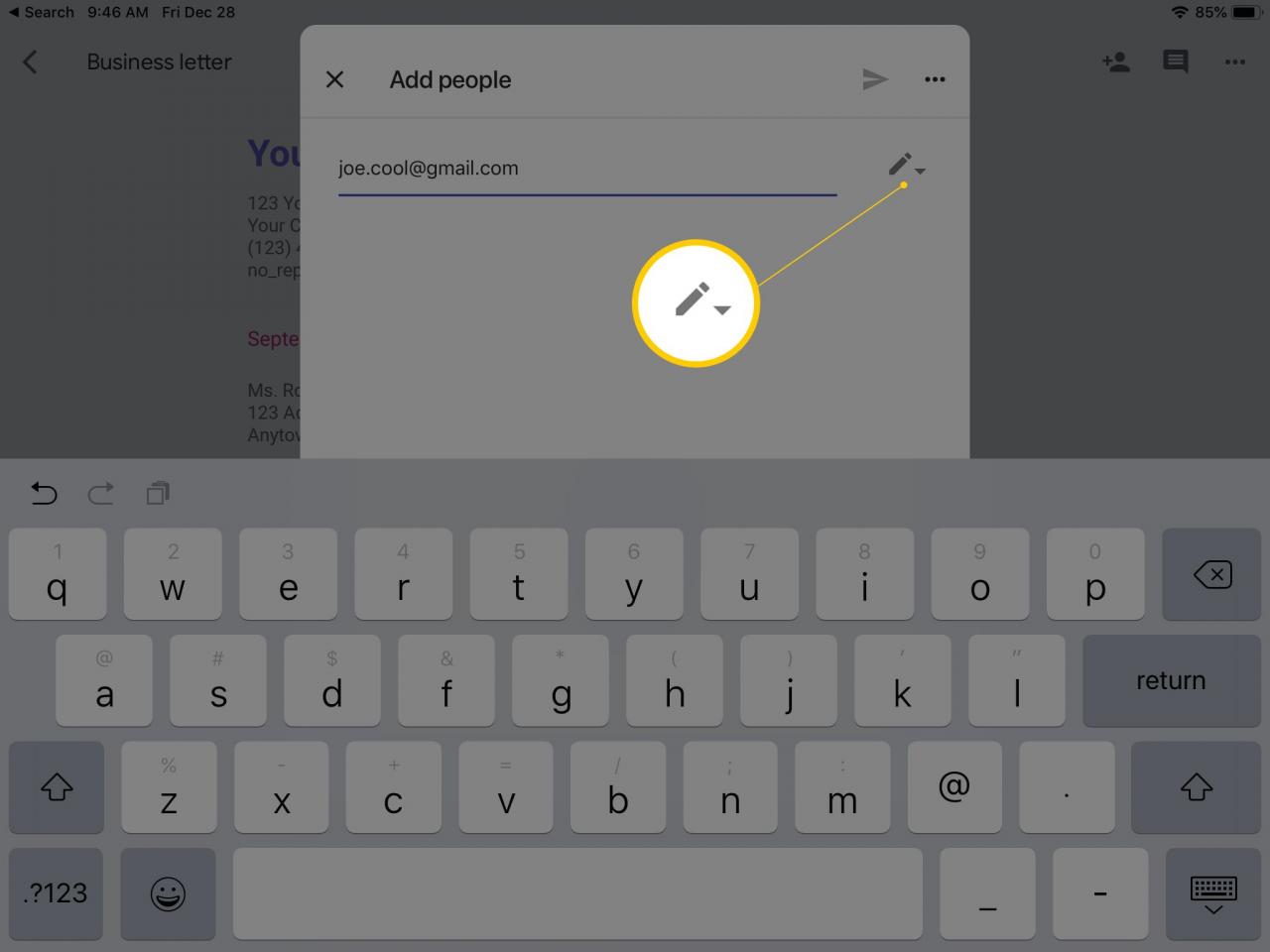
Välj varje persons behörigheter genom att trycka på pennikonen bredvid ett namn och välja Redigera, Kommentar, eller utsikt.

Om du bestämmer dig för att inte dela dokumentet trycker du på Mer ikonen högst upp på skärmen Lägg till personer och välj Hoppa över meddelanden.
Tryck på Skicka ikonen.